Как отслеживать мой сайт с помощью Facebook Pixel?
Содержание:
Вы можете добавить Facebook Pixel ID на свой новый или существующий сайт. Мы предлагаем простой способ добавить код отслеживания на ваш сайт.
Мы отправляем данные PageViews для каждой посещенной страницы вашего сайта. После каждой успешной подписки мы отправляем событие Lead.
(СОВЕТ) Благодаря этому вы можете создавать настраиваемые конверсии или настраиваемую аудиторию и запускать кампании ремаркетинга Facebook.
Узнайте, как отслеживать конверсии с помощью Facebook Pixel.
Перед тем как Вы начнете
Вам понадобится:
- Работающая кампания и реклама в Facebook.
Узнайте больше о создании кампаний в Facebook здесь. - Пиксель Facebook (вы можете создать его в любой момент).
Что такое Facebook Pixel и как им пользоваться?
Facebook Pixel – это фрагмент JavaScript кода для вашего сайта, который позволяет вам создавать, измерять и оптимизировать аудитории для ваших рекламных кампаний.
Используя Facebook пиксель, вы можете использовать действия людей на вашем сайте на различных устройствах, чтобы создавать более эффективные рекламные кампании Facebook.
Используйте Facebook пиксель для трех основных функций:
- Создание настраиваемых аудиторий на целевой странице для ремаркетинга. Индивидуальные аудитории – это эффективный способ привлечь внимание людей на Facebook, которые посетили ваш сайт. Это поможет вам повысить вовлеченность тех, кто уже проявил интерес к вашему предложению.
Узнайте, как создавать индивидуальные аудитории с помощью Facebook Pixel. - Оптимизация рекламы для конверсии.
- Отслеживание конверсий и их привязка к вашей рекламе.
Еще не пользуетесь рекламой в Facebook? Вы можете установить Facebook пиксель, чтобы сразу начать сбор данных. Вы сможете использовать его, когда будете готовы создать свою первую рекламу на Facebook.
Как создать свой первый Facebook пиксель?1. Войдите в Facebook аккаунт.
2. Нажмите на Ads Manager в Facebook меню.
3. Перейдите в Events Manager в Все инструменты.
4. На панели инструментов нажмите на Подключить источники данных (зеленый значок плюса).
5. В появившемся меню выберите Интернет и нажмите Подключить.
6. Введите имя для вашего пикселя. На каждый рекламный аккаунт приходится только один пиксель, поэтому выберите название, которое представляет вашу компанию. Нажмите на
Создать пиксель.
7. Укажите URL своего сайта. Нажмите Проверить, чтобы найти партнерские интеграции.
8. Подключитесь к партнерской интеграции (необязательно). Нажмите Далее.
9. Выберите способ подключения вашего сайта и нажмите Далее. Ваш пиксель готов.
1. Войдите в Facebook аккаунт.
2. Нажмите на Ads Manager в Facebook меню.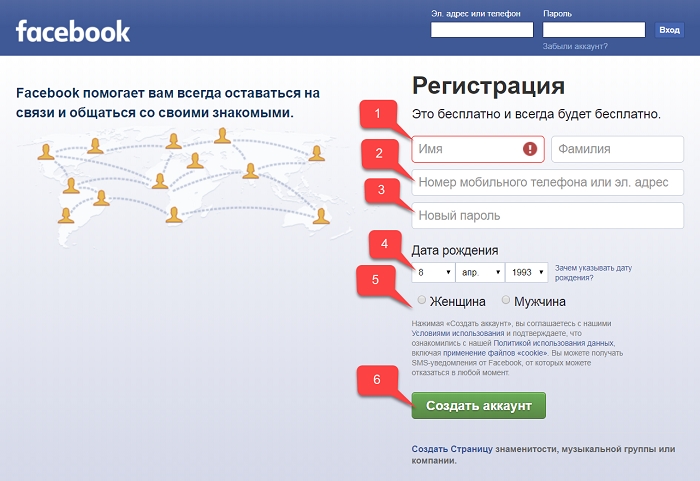
3. Перейдите в Events Manager в Все инструменты.
4. Вы увидите свой Pixel ID в разделе Обзор Events Manager.
5. Скопируйте Pixel ID.
Он понадобится вам на следующих этапах.
Как включить Facebook пиксель для учетной записи?
- Войдите в свою учетную запись GetResponse и создайте новый сайт или выберите существующий.
Узнайте больше о создании сайта здесь. - Перейдите в Конструктор сайтов > Кликните на значок Действия (вертикальное многоточие) > Изменить настройки сайта > раздел Аналитика и интеграции
- Выберите Facebook пиксель из списка и введите свой ID пикселя Facebook (15-значное число).
- Настройки сохранятся автоматически
Как я ходил в Фейсбук
https://ria.ru/20150718/1135920142.html
Как я ходил в Фейсбук
Как я ходил в Фейсбук — РИА Новости, 26. 05.2021
05.2021
Как я ходил в Фейсбук
Количество информационного мусора вокруг меня уже стало смешить, про мои взаимоотношения с FB можно было бы снять короткий триллер, замечает генеральный директор МИА «Россия сегодня» Дмитрий Киселев.
2015-07-18T20:05
2015-07-18T20:05
2021-05-26T16:14
/html/head/meta[@name=’og:title’]/@content
/html/head/meta[@name=’og:description’]/@content
https://cdnn21.img.ria.ru/images/sharing/article/1135920142.jpg?11263552821622034898
РИА Новости
1
5
4.7
96
7 495 645-6601
ФГУП МИА «Россия сегодня»
https://xn--c1acbl2abdlkab1og.xn--p1ai/awards/
2015
Дмитрий Киселев
https://cdnn21.img.ria.ru/images/99911/04/999110445_491:0:2539:2048_100x100_80_0_0_1e66a4cdd9f4d81a9721355b0c4721ee.jpg
Дмитрий Киселев
https://cdnn21.img.ria.ru/images/99911/04/999110445_491:0:2539:2048_100x100_80_0_0_1e66a4cdd9f4d81a9721355b0c4721ee.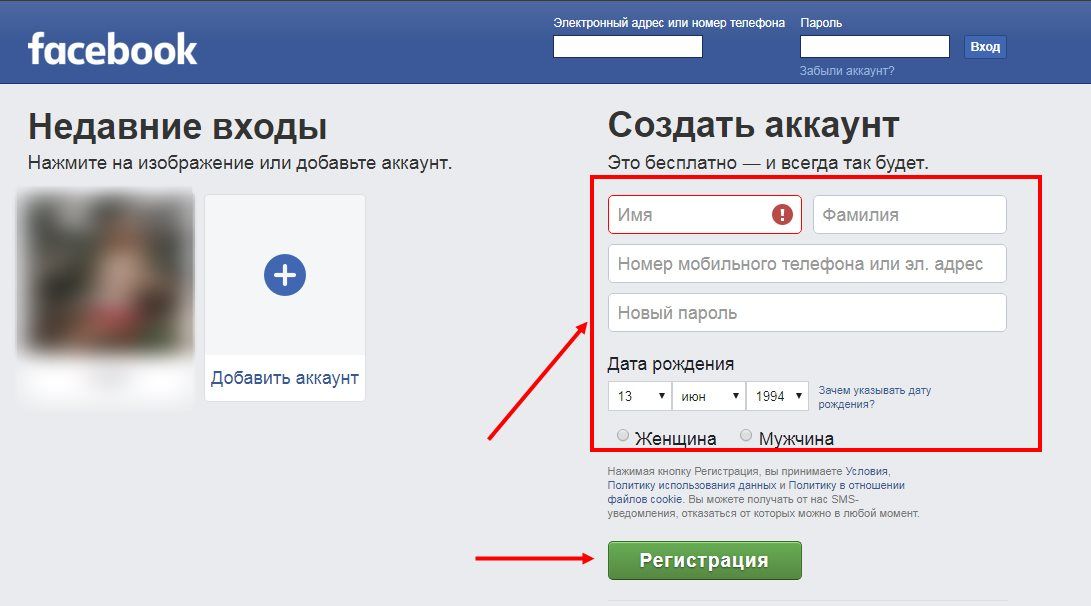 jpg
jpg
Новости
ru-RU
https://ria.ru/docs/about/copyright.html
https://xn--c1acbl2abdlkab1og.xn--p1ai/
РИА Новости
1
5
4.7
96
7 495 645-6601
ФГУП МИА «Россия сегодня»
https://xn--c1acbl2abdlkab1og.xn--p1ai/awards/
РИА Новости
1
5
4.7
96
7 495 645-6601
ФГУП МИА «Россия сегодня»
https://xn--c1acbl2abdlkab1og.xn--p1ai/awards/
Дмитрий Киселев
https://cdnn21.img.ria.ru/images/99911/04/999110445_491:0:2539:2048_100x100_80_0_0_1e66a4cdd9f4d81a9721355b0c4721ee.jpg
аналитика, дмитрий киселев, facebook
Аналитика, Дмитрий Киселев, Facebook
Что случилось?
Число фейковых аккаунтов с моей фотографией стало зашкаливать, и я, наконец, решил выйти в Фейсбук сам. У меня нет проблем с самовыражением, но количество информационного мусора вокруг меня уже стало смешить. Вот я и подумал, что прилично было бы людей от него освободить.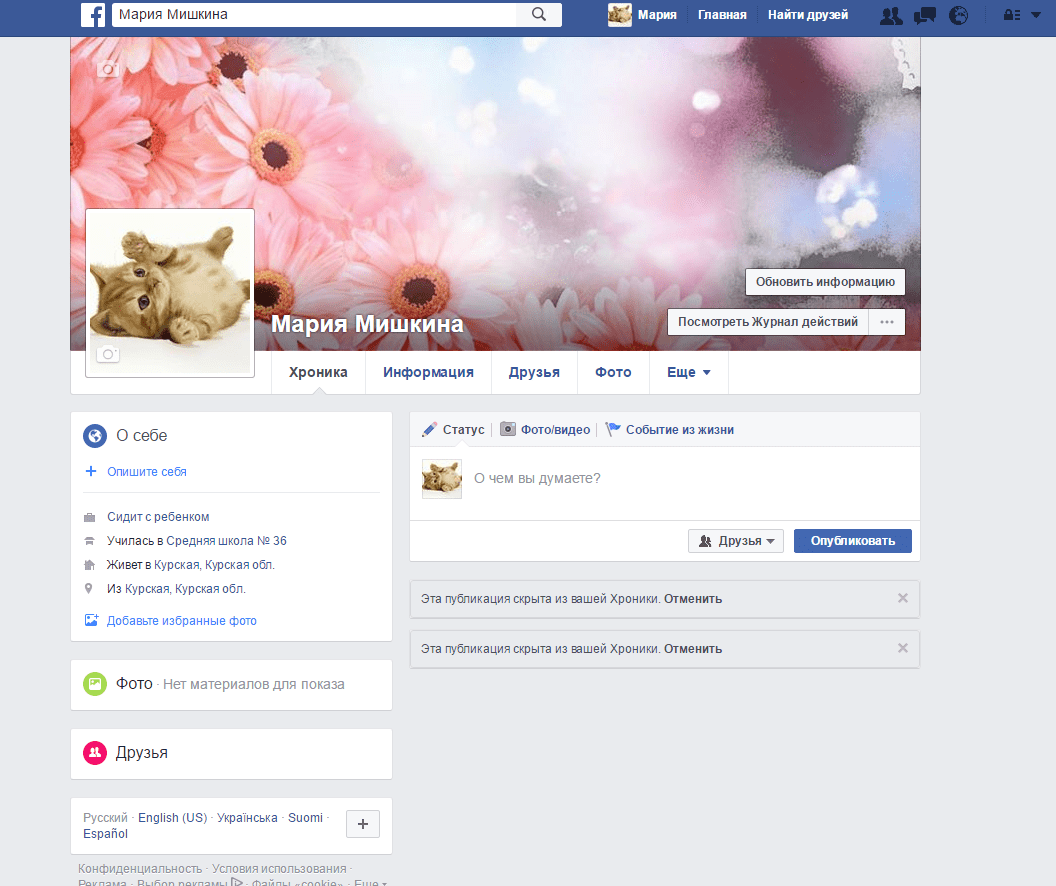
«Как я ходил в Фейсбук». Под таким заголовком можно было бы написать или даже снять короткий триллер. Не про хейтеров, которые тут же хлынули на мою страницу (это был неизбежный попутный газ, к которому я был стопроцентно готов. В конце концов, волков бояться — в лес не ходить). А про мои взаимоотношения с самим FB.
Началось всё довольно мило. Легко зарегистрировался, написал приветствие местным обитателям и первый пост. Число подписчиков в первые часы превысило тысячу. Но уже через несколько часов аккаунт оказался заблокирован. Все попытки его восстановить не приносили результата.
Просили подтверждения, что я это я. Заполнял все графы указываемых шаблонов, а мне в ответ — «похоже, что вы забыли что-то или ввели неверную информацию». После десятка попыток заполнить уже заполненные поля — «С данным запросом возникла проблема. Мы работаем чтобы устранить ее как можно скорее». Это «скорее» длится уже полдня.
Просили ввести код, якобы сброшенный на мой номер телефона. Код не приходил, вводить было нечего. В какой-то момент он всё же пришёл и аккаунт вдруг восстановился. Но не прошло и десяти минут, как он снова был удалён.
Код не приходил, вводить было нечего. В какой-то момент он всё же пришёл и аккаунт вдруг восстановился. Но не прошло и десяти минут, как он снова был удалён.
Потом я попытался пройти процедуру отправки паспорта для подтверждения личности. Сначала с телефона. Приаттачить документ не удавалось — упорно «выкидывало» на пустую страницу. Потом пересел за компьютер. Нажимаю «отправить», а мне в ответ: «Вложенный файл содержит вирус и не может быть размещён».
И так часами… Хорошо, что я в отпуске, и по времени мог позволить себе заняться таким интернет-спортом. Но когда и инстаграм был удален с сопутствующим сообщением «за несоответствие нашим правилам» и обвинением, что я лишаюсь права восстановления аккаунта и захода на сайт за «такого рода нарушения», то история с американскими сетями для меня закончилась.
Как к этому относиться?
Уверен, что это продолжение цензуры в Фейсбуке, которой в последнее время стали увлекаться всё больше. Все, например, слышали о смехотворных блокировках аккаунтов за безобидные в русском языке слова «хохол» и «хохлушка». В моём случае — это уж очень похоже на избирательную политкорректность. До сих пор сеть, почему-то не беспокоили десятки фейковых аккаунтов с моими фото. В них изливалось немыслимое, которое лихо приписывали и мне. В результате, уже и не разобрать было, что говорил я, а что не говорил. Так сложили вполне себе «милый» образ кровожадного испепелителя Америки, сталиниста, антисемита, гомофоба и содомита одновременно, «министра пропаганды кровавого режима», вдруг поддержавшего однополые браки… Каждое из этих утверждений — полный абсурд. Но фейковые аккаунты продолжают жить и здравствовать. Никто с их реальных авторов по-прежнему не требует прислать мой паспорт.
В моём случае — это уж очень похоже на избирательную политкорректность. До сих пор сеть, почему-то не беспокоили десятки фейковых аккаунтов с моими фото. В них изливалось немыслимое, которое лихо приписывали и мне. В результате, уже и не разобрать было, что говорил я, а что не говорил. Так сложили вполне себе «милый» образ кровожадного испепелителя Америки, сталиниста, антисемита, гомофоба и содомита одновременно, «министра пропаганды кровавого режима», вдруг поддержавшего однополые браки… Каждое из этих утверждений — полный абсурд. Но фейковые аккаунты продолжают жить и здравствовать. Никто с их реальных авторов по-прежнему не требует прислать мой паспорт.
Ну и что сейчас?
Хорошо, что есть наша «ВКонтакте» (Vk.com/dk_kiselev). С легким сердцем переехал туда. Понятно, что и там появится шлейф бодрых любителей обзываться, но меня это уж точно не пугает. С желающими вести разговор содержательно мы не потеряем друг друга. Собственно, к ним я и вышел.
Как преобразовать мой личный профиль Facebook в бизнес-страницу?
Легко преобразуйте личный профиль Facebook в бизнес-страницу и сохраните все свои связи!
Обратите внимание: эта функция на Facebook в настоящее время не работает. Мы уведомили Facebook и удалим это сообщение после решения.
Мы уведомили Facebook и удалим это сообщение после решения.
Обновление от 5 декабря 2022 г.: эта функция на Facebook по-прежнему недоступна. Однако есть новая страница справки, на которой упоминается возможность «преобразовать вашу личную учетную запись» в страницу, однако нет соответствующих указаний о том, как это сделать. Мы продолжим следить и обновим эту страницу, когда эта функция станет доступной. Пожалуйста, посетите документ справочного центра «Создание страницы Facebook» для получения дополнительной помощи.
Создавая бизнес-страницу Facebook, вы можете использовать больше инструментов и делиться информацией с более широкой аудиторией, обеспечивая при этом конфиденциальность/права вашего сотрудника и положение вашей компании в сфере связей с общественностью, защищенные и разделенные. Преобразование профиля в страницу создает новую бизнес-страницу Facebook, основанную на профиле, при этом отдельный профиль остается прежним.
При конвертации:
- После конвертации у вас будет как личный профиль, так и бизнес-страница.

- Facebook перенесет изображение вашего профиля и обложку на Страницу, а имя в вашем профиле станет именем Страницы.
- Вы можете выбрать из своих друзей, подписчиков и ожидающих запросов на добавление в друзья и добавить их в качестве подписчиков вашей новой Страницы.
- Вы можете выбрать, какие фото и видео копировать из своего профиля.
Инструкции:
Чтобы преобразовать свой профиль в страницу Facebook:
- Перейдите к разделу «Создание страницы Facebook на основе вашего профиля»
- Нажмите Начать и следуйте инструкциям на экране.
- Ваша новая Страница будет автоматически опубликована после завершения процесса преобразования.
Что произойдет с моими друзьями и подписчиками, когда я перейду на бизнес-страницу?
- После публикации вашей новой Страницы:
- Подписчики вашего профиля, друзья и запросы на добавление в друзья получат уведомление о том, что вы создали новую бизнес-страницу.

- Друзья и ожидающие запросы на добавление в друзья, которые вы выберете, будут автоматически лайкнуты и подписаны на новую бизнес-страницу и не будут удалены из вашего профиля.
Примечания:
- Вы можете предварительно просмотреть все изменения перед публикацией новой бизнес-страницы.
- Обязательно отправьте новую бизнес-страницу на проверку, чтобы на страницу был добавлен проверенный значок, чтобы клиенты знали, что это доверенная страница.
- Потратьте это время, чтобы убедиться, что ваша страница соответствует требованиям, добавив официальные логотипы, NMLS и номера лицензий, деловую контактную информацию, ссылки на веб-сайты, политики компании и т. д.
- Когда вы закончите настройку новой бизнес-страницы, проверьте настройки конфиденциальности в своем профиле, чтобы убедиться, что вы делитесь тем, чем хотите поделиться, чтобы потребители имели правильный доступ.

- Этот процесс преобразования может произойти только один раз.
Как полностью заблокировать свой профиль Facebook от сталкеров?
Как полностью заблокировать свой профиль Facebook от сталкеров? | Cashify BlogБлокировка профиля Facebook — это функция максимальной конфиденциальности, которая помогает вам контролировать, кто видит данные вашего профиля и для кого они остаются ограниченными. Ознакомьтесь с этим полным руководством, чтобы узнать, как активировать эту функцию для своего профиля и защитить информацию вашего профиля от доступа неизвестных людей. Профиль от сталкеров?cashify
https://s3n.cashify.in/cashify/web/logo.png60060
https://s3b.cashify.in/gpro/uploads/2020/12/25180315/How-To-Lock-Your -Поллект-Profile-FROM-Stalkers.jpg1230900
SELECT CITY
Продайте телефон
Продать гаджеты
Купить телефон
Найти новый гаджет
. Facecle
Facecle
Кассовый магазин
Выберите свое местоположение
443 40002. Выберите свое местоположение
Популярные городаПосмотреть все города
Bangalore
Chennai
Gurgaon
Hyderabad
Kolkata
Mumbai
Выберите место
. исключительная функция конфиденциальности, которая поможет вам контролировать, кто видит данные вашего профиля и для кого они остаются ограниченными. Ознакомьтесь с этим полным руководством, чтобы узнать, как активировать эту функцию для своего профиля и защитить информацию своего профиля от доступа посторонних лиц.
…Подробнее…Читать меньше
Автор: Tech Geek —
Обновлено: 21 февраля 2023 г., 12:54 IST
Советы и рекомендации
Написать комментарий!
Поделиться:
Содержание
1
Почему я должен заблокировать свой профиль Facebook?
2
Решение проблем конфиденциальности
3
Что такое функция блокировки профиля Facebook?
4
Как бы выглядел ваш профиль?
5
Какие изменения происходят при блокировке профиля?
6
Почему важна функция блокировки профиля Facebook?
7
Как заблокировать свой профиль Facebook на устройствах Android:
8
Как заблокировать профиль Facebook через рабочий стол
9
Заключительные мысли
Вы слишком устали от того, что люди преследуют вас на Facebook, и хотите полностью заблокировать свой профиль Facebook? Тогда, возможно, вы находитесь в нужном месте. Мы все понимаем, что платформа социальных сетей стала неотъемлемой частью нашей жизни. Однако это также означает, что он становится средой для сталкеров. Мы все прошли через эту ситуацию, когда сталкеры продолжают искать ваш профиль или нежелательные люди загружают фотографии вашего профиля для создания поддельных учетных записей. Решение для этого состоит в том, чтобы вы заблокировали свой профиль Facebook.
Мы все понимаем, что платформа социальных сетей стала неотъемлемой частью нашей жизни. Однако это также означает, что он становится средой для сталкеров. Мы все прошли через эту ситуацию, когда сталкеры продолжают искать ваш профиль или нежелательные люди загружают фотографии вашего профиля для создания поддельных учетных записей. Решение для этого состоит в том, чтобы вы заблокировали свой профиль Facebook.
Заблокировать свой профиль Facebook — непростая задача; Я понимаю, что это состоит из некоторых трюков здесь и там. Тем не менее, я постараюсь быть как можно более уравновешенным, чтобы помочь вам понять недостатки безопасности Facebook и то, как вы можете защитить свой профиль Facebook от преследователей.
Читайте также: Лучшие каналы Telegram, которые нельзя пропустить!
Почему я должен заблокировать свой профиль Facebook?
Все мы знаем, что социальные сети занимают большую часть нашей жизни, включая Facebook, WhatsApp, YouTube, Twitter, Instagram и т. д. Мы можем сказать, что Facebook является старейшим и всегда был любимым.
д. Мы можем сказать, что Facebook является старейшим и всегда был любимым.
По данным Statista , у Facebook 2,83 миллиарда активных пользователей в месяц по всему миру. Это огромная часть населения. Хотя это может выглядеть как виртуальная страна, она расширяет возможности людей и дает им возможность соединиться с миром и стать свидетелями нового виртуального мира. Однако худшая сторона Facebook — это высокие проблемы с конфиденциальностью. Поскольку все делятся своими данными на Facebook, это увеличивает риск ненужного неправомерного использования информации.
Решение проблем конфиденциальности
Facebook разработал новую функцию, которая защищает личную информацию пользователя от передачи неизвестным лицам. Это недавно представленная функция блокировки профиля Facebook. При этом Facebook удаляет возможность сбора личной информации, сообщений или любых других данных о конкретном человеке из вашей учетной записи Facebook кем-либо еще.
Круто, правда?
Недавно Facebook представил «Profile Picture Guard» для защиты изображений профилей пользователей.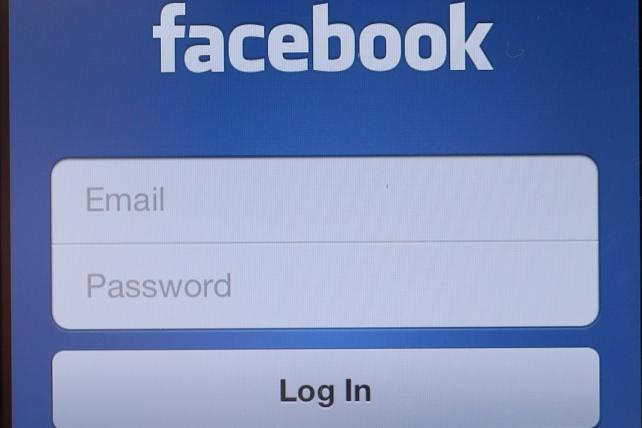 Однако, учитывая другие проблемы с конфиденциальностью, теперь Facebook разработал функцию блокировки профиля.
Однако, учитывая другие проблемы с конфиденциальностью, теперь Facebook разработал функцию блокировки профиля.
Читайте также: Instagram APK Скачать: 3 простых способа!
Что такое функция блокировки профиля Facebook?
Facebook уже предоставил несколько вариантов конфиденциальности. Эта новейшая функция блокировки профиля Facebook позволяет пользователям блокировать фотографии и сообщения своего профиля. Те, кто не входит в ваш список друзей, не могут просматривать, публиковать или загружать фотографии и сообщения вашего профиля. Это также ограничивает доступ третьих лиц к публикациям на вашей временной шкале. Если вы уже публиковали какую-либо общедоступную публикацию в своей хронике в прошлом, теперь она будет видна только вашему списку друзей.
Читайте также: [Отчет] Модификации WhatsApp — держитесь подальше от GB WhatsApp, FM WhatsApp
Как должен выглядеть ваш профиль?
- Изображение вашего профиля не может быть просмотрено, передано или загружено этим лицом.

- Ни они, ни кто-либо другой не смогут получить доступ к вашей аватарке.
- Они не смогут увидеть ни одно из ваших сообщений.
- Это означает, что они не смогут видеть самые последние или самые старые обновления на вашей временной шкале.
- Они не смогут видеть ни фотографии вашего профиля, ни альбомы.
- Они увидят только часть вашей личной информации.
Однако, если они хотят увидеть ваш профиль и узнать вас поближе, они могут отправить вам запрос на добавление в друзья.
Читайте также: Как создать новую учетную запись Facebook: пошаговое руководство!
Какие изменения происходят при блокировке профиля?
- Блокировка вашего профиля Facebook не повлияет на настройки вашего запроса на добавление в друзья. Любой может отправить вам запрос на добавление в друзья, и вы также можете отправить запрос на добавление в друзья кому угодно.
- Настройки сообщений также остаются нетронутыми. Вы можете отправлять сообщения кому угодно, а также получать сообщения от кого угодно.
 Однако вы можете запретить пользователям отправлять сообщения, не входящим в ваш список друзей.
Однако вы можете запретить пользователям отправлять сообщения, не входящим в ваш список друзей. - Такая информация, как родной и текущий город, информация об образовании и т. д., будет невидима для неизвестных, если вы заблокируете свой профиль.
- Изображения вашего профиля, фотографии обложек и информация о вас также заблокированы для неизвестных пользователей, которых нет в вашем списке друзей.
- Те, кого нет в вашем списке друзей, не могут просматривать или увеличивать изображение вашего профиля. Только ваши друзья могли просматривать, масштабировать или делиться ими. Если кто-либо, кроме ваших друзей, попытается увеличить изображение вашего профиля или просмотреть его в полноэкранном режиме, это покажет, что ваш профиль заблокирован.
- Если вы чувствуете себя небезопасно из-за неизвестных запросов на добавление в друзья, вы можете заблокировать их навсегда.
Читайте также: Как навсегда удалить свою учетную запись Facebook
Почему важна функция блокировки профиля Facebook?
По данным Facebook, в декабре 2020 года хакеры из Бангладеш и Вьетнама испортили всю систему конфиденциальности Facebook.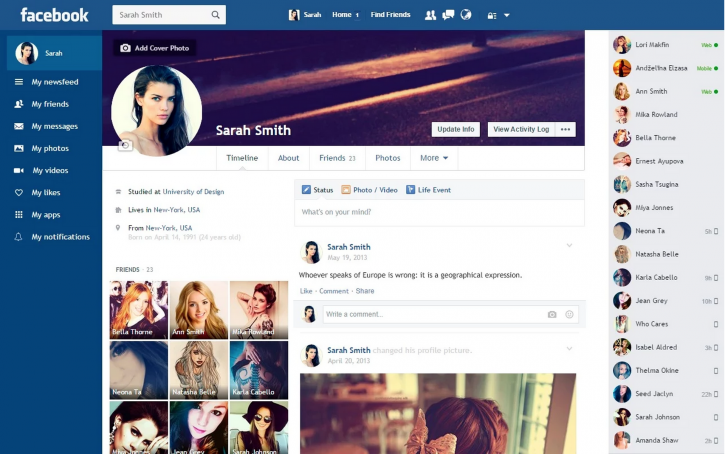 Кроме того, они украли данные пользователей Facebook. Эта функция блокировки профиля Facebook лишает такие группы возможности злоупотреблять платформой Facebook и очищать данные от учетных записей людей по всему миру.
Кроме того, они украли данные пользователей Facebook. Эта функция блокировки профиля Facebook лишает такие группы возможности злоупотреблять платформой Facebook и очищать данные от учетных записей людей по всему миру.
Людям следует избегать перехода по подозрительным ссылкам и приема запросов на добавление в друзья из ненадежных источников для поддержки системы конфиденциальности Facebook. Facebook также представил Режим Vanish для устранения угроз конфиденциальности. Уникальная особенность этой модели заключается в том, что она удаляет все чаты и медиафайлы по истечении определенного периода после ее активации. Кроме того, у него есть еще одна важная функция безопасности. Если кто-то сделает скриншот вашего профиля, Facebook немедленно уведомит вас об этом. Вот шаги, чтобы активировать режим исчезновения.
- Получите последнюю версию Facebook из Play Store или App Store.
- Открыть определенный чат.
- Проведите вверх от нижней части чата.

- Это активирует режим исчезновения. При этом цвет фона чата меняется на черный, что указывает на то, что режим активирован.
Читайте также: Как вести прямые трансляции на Facebook с помощью смартфона или ПК Android
Как заблокировать свой профиль Facebook на устройствах Android:
Шаг 1: Сначала откройте приложение Facebook на устройстве Android.
Шаг 2: На главной странице коснитесь изображения своего профиля .
Шаг 3: Нажмите на три точки Меню
Шаг 4: Выберите параметр «Заблокировать профиль» из вариантов на странице.
Шаг 5: Выберите параметр « Заблокировать свой профиль» в конце страницы на странице блокировки профиля.
Шаг 6: После этого на экране появится всплывающее сообщение: » Вы заблокировали свой профиль.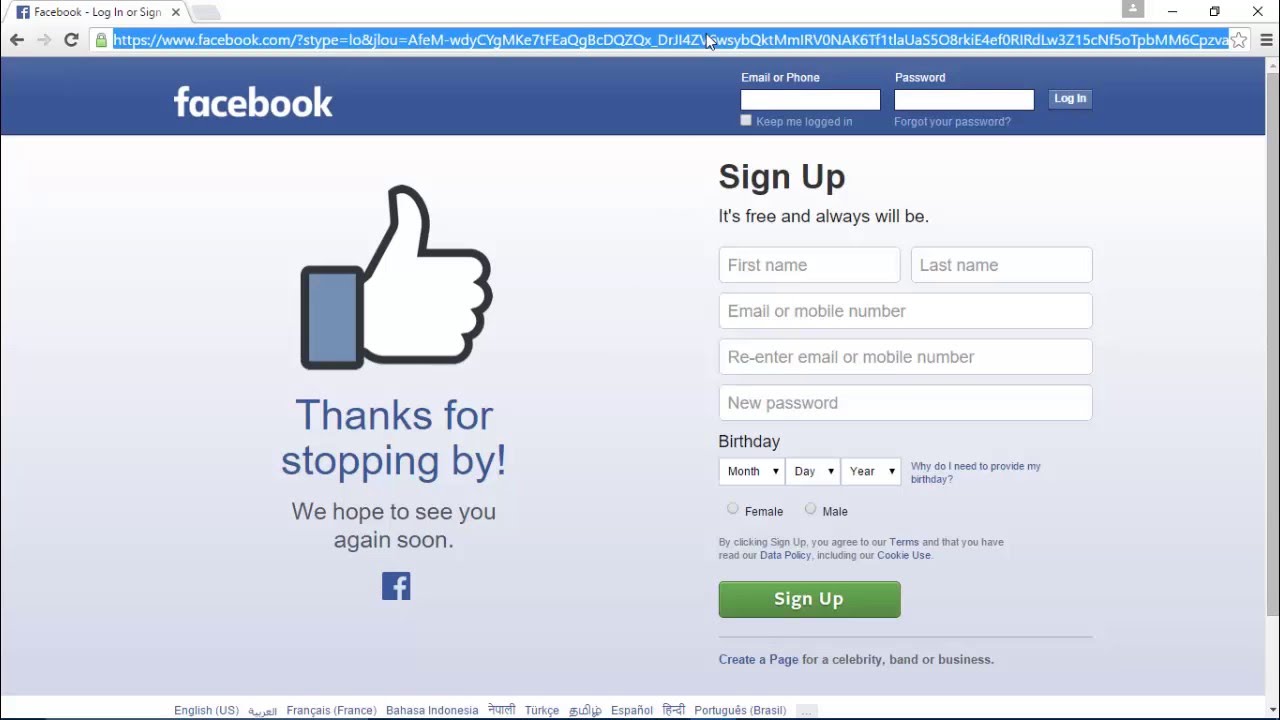 Только ваши друзья могут видеть фотографии и публикации в вашей хронике. “
Только ваши друзья могут видеть фотографии и публикации в вашей хронике. “
Шаг 7: Коснитесь Ok , чтобы завершить процесс.
Пользователям iPhone необходимо выполнить следующие действия:
- Перейдите на Facebook , а затем нажмите на свое имя в трехстрочном меню в правом нижнем углу.
- Расставьте точки над своим именем тремя пальцами.
- Чтобы заблокировать свой профиль, используйте кнопку Заблокировать профиль .
- Чтобы быть уверенным, нажмите Заблокировать свой профиль второй раз.
Ваш профиль будет заблокирован, и если вы хотите подтвердить, просто выйдите с этой страницы. Затем снова войдите в свой профиль. Там вы получите уведомление о том, что ваш профиль заблокирован.
Читайте также: Как переместить фотографии из Facebook в Google Photos!
Если блокировка профиля недоступна на вашей странице Facebook, вручную измените настройки конфиденциальности Facebook, чтобы включить режим блокировки профиля. Если вы хотите, чтобы ваш друг заблокировал свой профиль, вы можете предложить друзьям заблокировать свои профили, чтобы разрешить им использовать эту модель.
Если вы хотите, чтобы ваш друг заблокировал свой профиль, вы можете предложить друзьям заблокировать свои профили, чтобы разрешить им использовать эту модель.
Как заблокировать профиль Facebook через рабочий стол
Если вы в основном используете свою учетную запись Facebook на своем рабочем столе, не волнуйтесь, мы также перечислим шаги для блокировки вашего профиля Facebook там. Вот простой пошаговый процесс:
Шаг 1: Откройте Google Chrome, Firefox или любой другой браузер на рабочем столе.
Шаг 2: Затем войдите в систему, используя свой идентификатор Facebook и пароль.
Шаг 3: После этого вы увидите домашнюю страницу Facebook. Отсюда перейдите на страницу своего профиля, нажав на свою фотографию в правом верхнем углу экрана.
Шаг 4: Здесь, прямо под кнопкой Edit Profile , вы увидите три точки. Нажмите на них.
Шаг 5: Как только вы это сделаете, вы получите кучу вариантов. Нажмите на последнюю опцию, то есть Lock Profile.
Нажмите на последнюю опцию, то есть Lock Profile.
Шаг 6: Вы увидите всплывающее окно. Здесь нажмите кнопку Заблокировать свой профиль . Вот и все!
Читайте также: Как использовать функцию видеочата Facebook Messenger Rooms!
Таким образом, вы успешно и легко заблокировали свой профиль Facebook на рабочем столе.
Заключительные мысли
Facebook — отличная социальная сеть для глобального общения. Однако, поскольку мир все больше беспокоится о конфиденциальности данных, пришло время навсегда защитить свои учетные записи Facebook. Блокировка вашего профиля защищает ваши данные от хакеров и преследователей.
После блокировки вам придется заново вводить пароль на всех устройствах. Как только вы заблокируете свой профиль Facebook, Facebook добавит указание в ваш профиль.
Однако имейте в виду, что как только вы активируете эту функцию, вы больше не сможете публиковать ее для всех.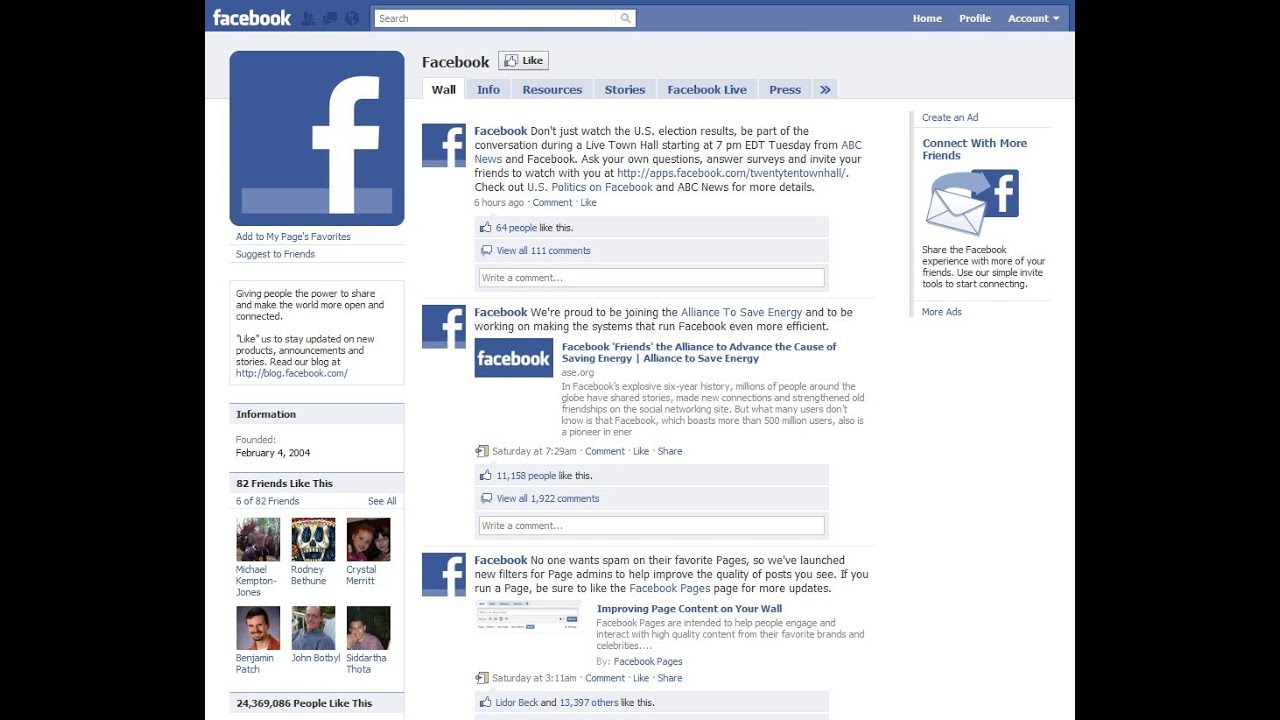 Вместо этого друзья могут только просматривать сообщения и делиться ими. Оставайтесь в безопасности!
Вместо этого друзья могут только просматривать сообщения и делиться ими. Оставайтесь в безопасности!
Читайте также: Как создать новую учетную запись Facebook: пошаговое руководство Мы также позволяем вам сравнить мобильные телефоны , чтобы вы могли найти лучший телефон перед покупкой.
Предыдущий
Магазин Google Play не работает? Вот лучшие решения и исправления
Как восстановить удаленные фотографии на Android?
Комментарии
Избранные видео
Лучшие приложения для загрузки барабанов для Instagram 2023
Лучшие приложения для загрузки барабанов позволяют загружать ролики в один миг. Instagram, безусловно, является одной из лучших платформ для обмена фотографиями и видео. А с добавлением барабанов платформа социальных сетей стала еще более увлекательной и захватывающей. Ролики, по сути, представляют собой короткие ролики со звуком и эффектом.
 Их короткая длина составляет…
Их короткая длина составляет…14 марта 2023
Жизнь в хаосе с iPhone 14 Pro
С тех пор, как мы начали использовать Apple iPhone 14 Pro, мы столкнулись с различными проблемами, большинство из которых связано с iOS 16. Несколько проблем, с которыми мы столкнулись, связаны с уведомлениями, Всегда включенный дисплей, время автономной работы и обои. Пока эти проблемы не будут официально устранены, нам придется с ними жить. Мы попытались решить некоторые из…
31 октября 2022
Альтернативы OnePlus 9RT для покупки в Индии менее чем за 45 000 рупий
OnePlus 9RT, T-апгрейд, вышел в прошлом году, хотя он доступен только в чувствительных к цене регионах, таких как Китай и Индия. Кроме того, OnePlus 9RT имеет превосходные камеры, в том числе 50-мегапиксельный основной датчик, чуть более заметный дисплей, премиальный дизайн, хорошую батарею/зарядку и более эффективный процессор Snapdragon 888.
 В целом, этот смартфон выглядит…
В целом, этот смартфон выглядит…28 октября 2022
iPhone 14 Pro, iPhone 13 Pro, iPhone 12 Pro Сравнение камер
Мы обсудим общую настройку камеры и качество iPhone 14 Pro, iPhone 13 Pro и iPhone 13 Pro. iPhone 12 Pro в статье. Все эти телефоны оснащены тройной камерой. Однако вы можете найти некоторые значительные обновления в iPhone 14 Pro. Давайте узнаем подробности о качестве камеры…
7 октября 2022 г.
Сравнение Moto Edge 30 Pro и iQOO 9T: какой купить?
2022 год известен как год запуска многих флагманских смартфонов. Однако между телефонами в ценовом сегменте 50 000 рупий существует вполне приличная конкуренция, да и вариантов слишком много. В этой статье мы сравним Moto Edge 30 Pro и IQOO…
6 октября 2022 г.
0003
Посмотреть все
Realme C55 Обзор-подход Android к динамическому острову
31 марта 2023
Fire-Boltt Quantum Review-большинство премиальных часов до 5000
30th Mar 2023
- 9000 2
30th Mar 2023
- 9000 2
30th Mar 2023
- 9000 2 9000 2 9000 2
30th Mar 2023
- 9000 2 9000 2 9000 2
.
 – Лучшие умные часы до 3000?
– Лучшие умные часы до 3000?26 марта 2023 г.
Обзор Samsung Galaxy A54 — смартфон премиум-класса среднего класса
25 марта 2023 г.0003
23rd Mar 2023
Lava Yuva 2 Pro Review – iPhone Look At Budget
19th Mar 2023
Samsung Galaxy A34 Review – Premium Design With Solid Battery
16th Mar 2023
Nokia X30 5G Обзор — Eco-Friendly Comeback
13 марта 2023
Обзор Vivo V27 Pro — Отличные камеры с превосходным внешним видом0003
10 марта 2023
Основные моменты истории
- Ваш профиль Facebook — это ваше личное пространство в социальных сетях.
- Эта функция блокировки защищает ваши личные изображения, видео и всю другую информацию на Facebook.

- Будьте бдительны и выполните все необходимые шаги, чтобы заблокировать свой профиль Facebook для вашей конфиденциальности и безопасности.
Выберите услугу
Лучшие планы пополнения счета
Все планы пополнения счета Tata Sky Апрель 2023 г.
Все планы пополнения счета Videocon D2H Апрель 2023 г.
Вы также можете прочитать
Прейскурант мобильных телефонов Google
Компания Google создает Android, который работает практически на всех телефонах с тех пор, как Android публично вышел на рынок. Однако, совершив революцию на всем рынке смартфонов, Google начала создавать свои собственные смартфоны и вышла во флагманский сегмент с лучшими и изысканными вариантами бренда в серии Google Nexus. Однако серия…
Наш выбор
Просмотреть все5 популярных роботов с искусственным интеллектом, которые ошеломили весь мир!
2 апреля 2023 г.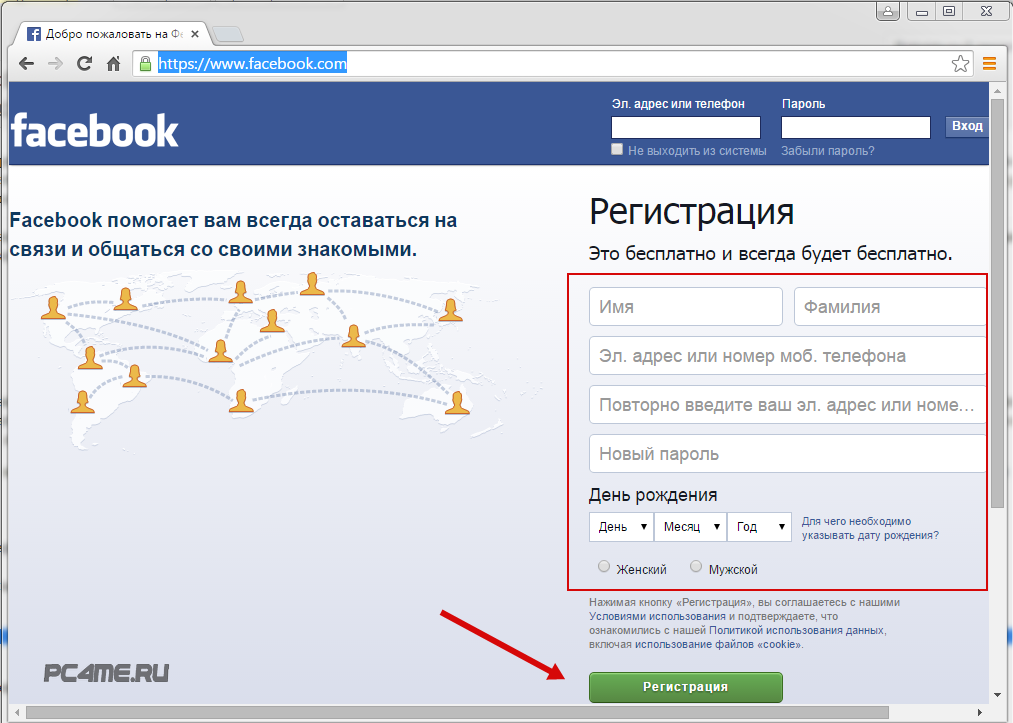
Как заблокировать приложения на телефоне Samsung?
31 марта 2023
Лучшие веб-сайты для легального скачивания фильмов каннада в Индии
31 марта 2023
Лучшие веб-сайты для бесплатного скачивания фильмов на малаялам
31 марта 2023
9000 Как увеличить виртуальную память Windows?
31 марта 2023
Последние новости
Просмотреть всеVivo Y11 4G запущен с этими удивительными функциями: Проверьте
Samsung Galaxy S23 FE 5G Предусмотрено время запуска 5G: узнайте подробности здесь Индия; Все подробности
1 апреля 2023
Tecno Phantom V Fold станет самым дешевым складным телефоном в Индии, узнайте цену Цена и особенности раскрыты
1 апреля 2023 г.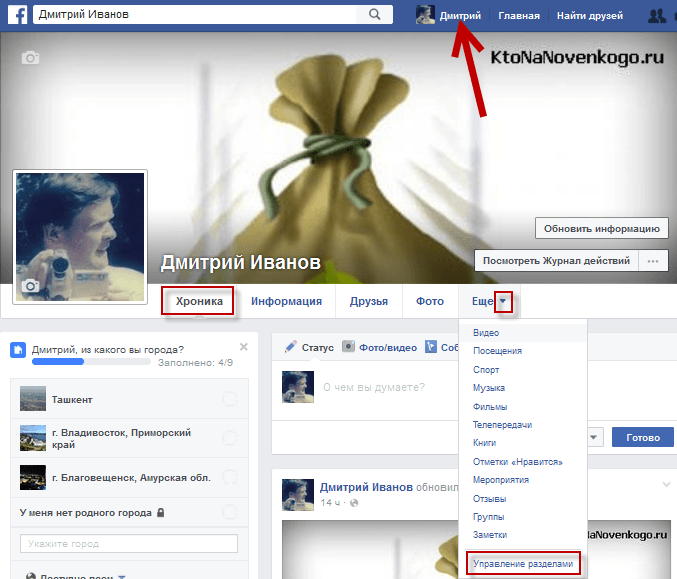





 Однако вы можете запретить пользователям отправлять сообщения, не входящим в ваш список друзей.
Однако вы можете запретить пользователям отправлять сообщения, не входящим в ваш список друзей.
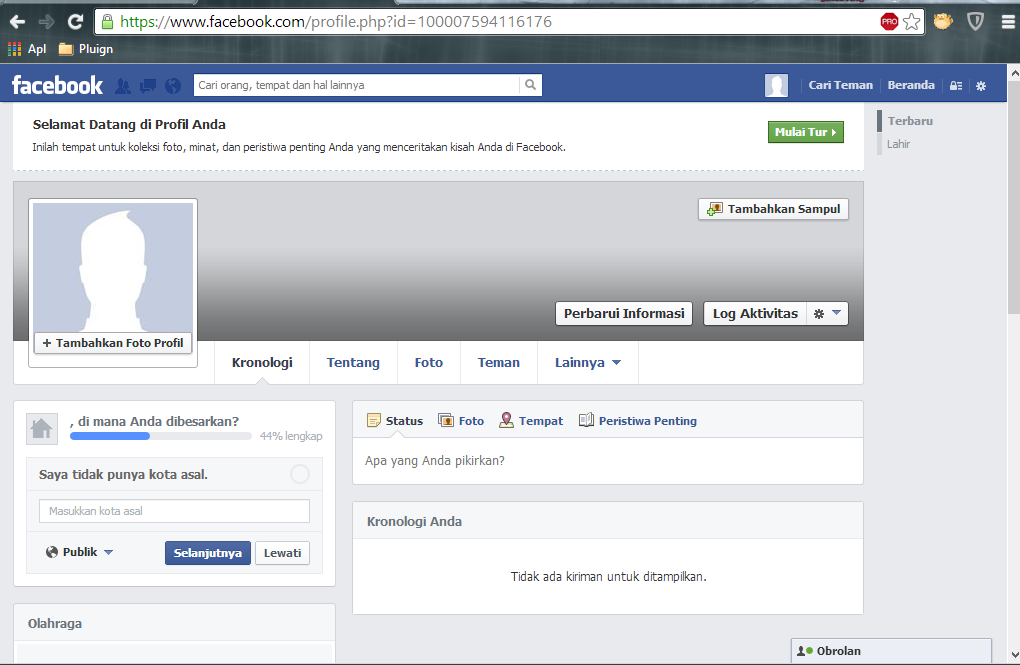 Их короткая длина составляет…
Их короткая длина составляет… В целом, этот смартфон выглядит…
В целом, этот смартфон выглядит… – Лучшие умные часы до 3000?
– Лучшие умные часы до 3000?